- 0
- 혼돈
- 조회 수 4714
Moj2-cpu sw3rn-win 버전으로 통신하기 정리
저와 같이 어려움이 있으시거나, 관련 자료를 찾으시거나, 또는 제가 잊어버렸을때 찾아보기 위해
Moj2-cpu 통신하기를 정리해봅니다.
@ 통신 구성

Goldsec moj2-cpu
[노트북, 데스크탑 모두 테스트 완료했습니다]
컴퓨터

rs422 to rs232c 케이블 - 직접만드시거나 컨버터 변환기를 구입하셔야 합니다.
자작케이블을 만드시는 법은 모종군님의 블로그를 참고해주세요.
[[자작케이블보러 모종군님 블로그로 바로가기]]

rs232c to usb 컨버터 - 신형노트북에 9핀 통신포트가 없어 USB 컨버터(변환기)로 연결하였습니다.
자! 여기까지 통신을 위한 구성을 끝마쳤습니다.
@컴퓨터와의 통신에 필요한 프로그램
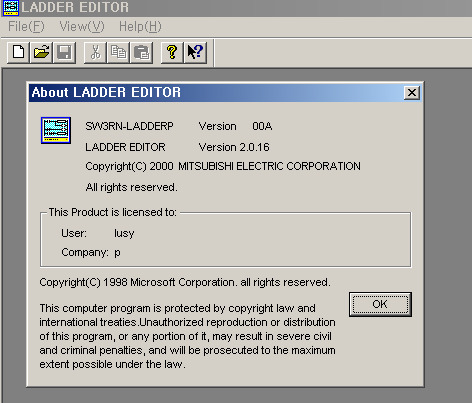
SW3RN-LADDERP (이하 SW3RN 윈도우버전)
필요하신 분은 모종군님의 블로그에서 다운받으시기 바랍니다. [[다운받으러 모종군님 블로그로 바로가기]]
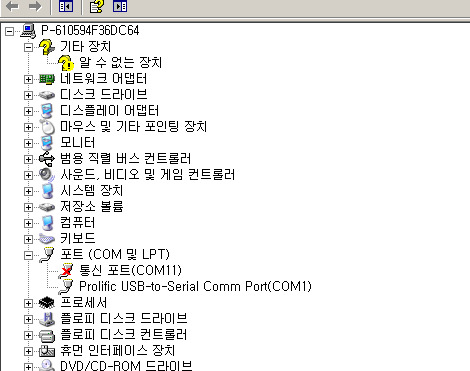
Rs232 to usb (USB-to-Serial Comm Port 드라이버) -
@프로그램을 모두 설치하시고, UBS를 Com1로 잡아주셔야 합니다.
그이유는 SW3RN 윈도우 버전은 Com1 포트만 통신이 가능하기 때문입니다.
시작-설정-제어판-시스템-하드웨어-장치관리자를 클릭하면 위 그림이 나오며
포트(Com및 LPT)부분에 통신포트(Com1)와 Prolific USB-to-Serial Comm Port(ComX) 가 나올겁니다.
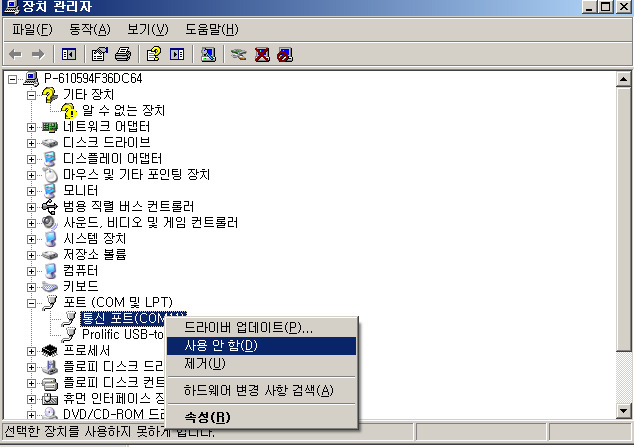
[통신 포트(Com1)을 마우스 오른쪽으로 선택하신뒤 사용 안함을 클릭해주세요]
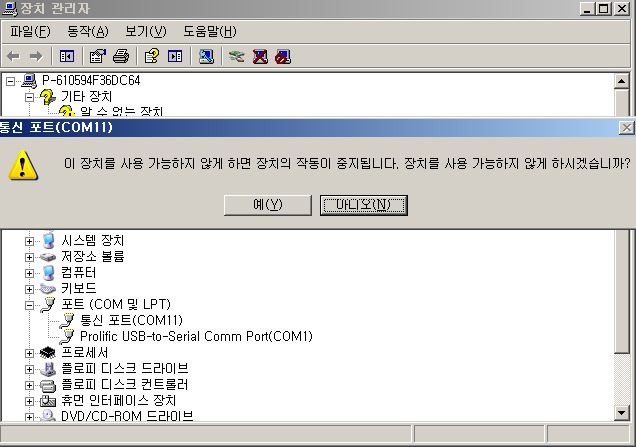
[예를 클릭하세요]
이젠 Prolific USB-to-Serial Comm Port(ComX) 을 com1로 변경해보겠습니다.
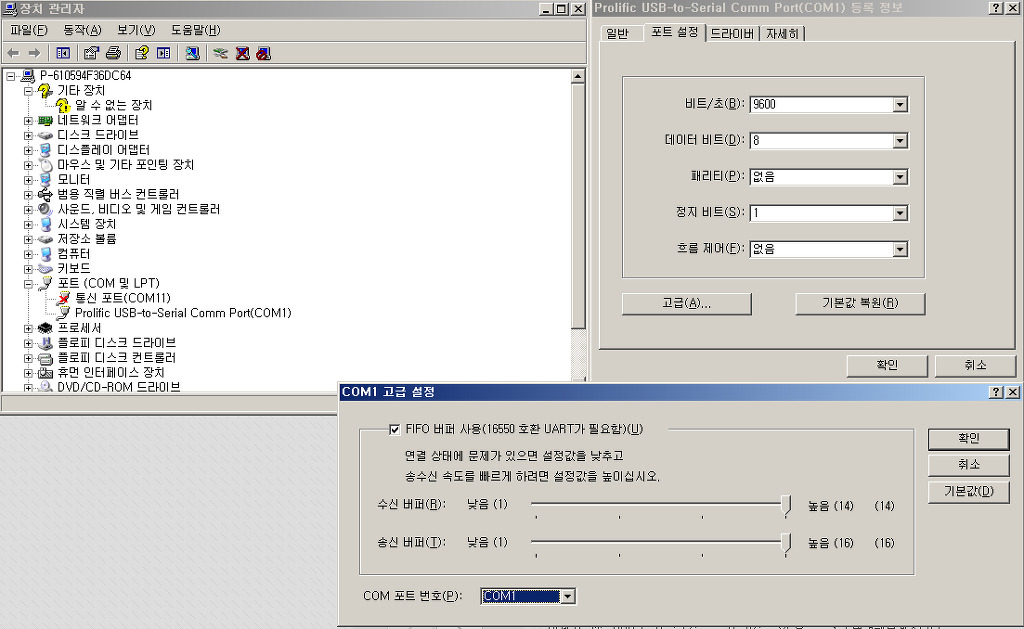
Prolific USB-to-Serial Comm Port(ComX) 더블 클릭하시거나 마우스 오른쪽 버튼을 누르시고 속성을 누르시면 [등록정보] 화면이
등장합니다. [포트설정] 을 클릭하시고, [고급]을 글릭하시면 [ComX 고급설정] 화면이 등장합니다.
Com 포트번호:[ ] 를 Com1로 변경하시고 확인버튼을 누르면 Prolific USB-to-Serial Comm Port가 Com1로 변경됩니다.
[컴퓨터를 재부팅해주십시오, 안해도 될때도 있으나, 안될때도 있습니다. 속편하게 재부팅하겠습니다.]
재부팅하시고 나서
SW3RN 윈도우 버전을 실행합니다.
전 SW3RN 툴바로 실행했습니다.
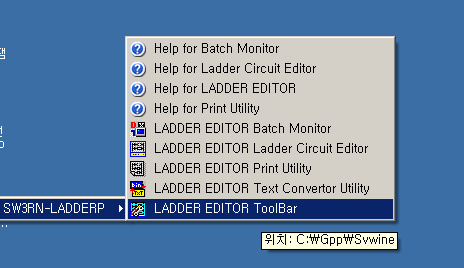
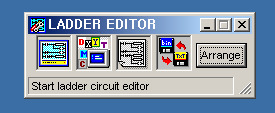
NEW를 선택하시고 CPU는 Aoj2를 선택해줍니다.
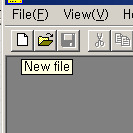
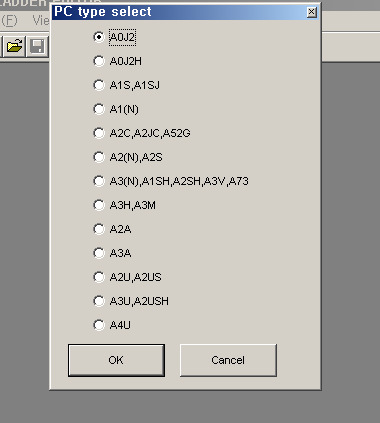
그리고 나서 하단 이미지 버튼에서 [모니터]를 클릭하시면 통신이 완료됩니다.
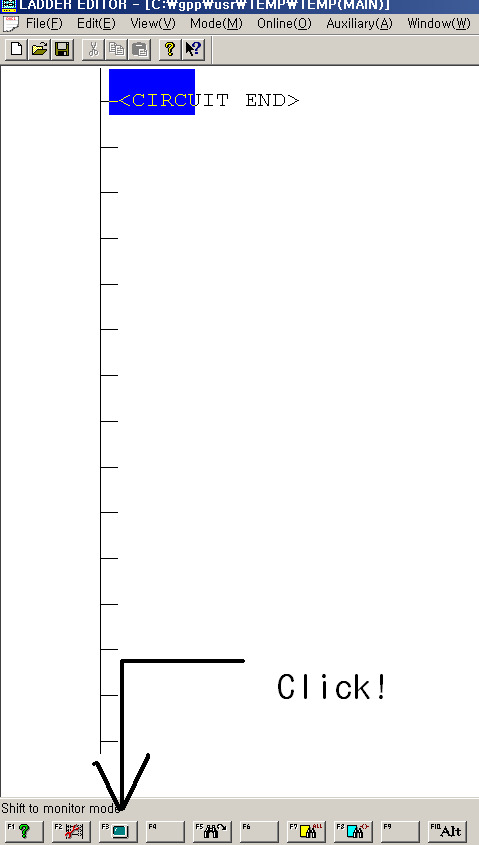
Pc-Read를 통해 moj2-cpu을 읽어봤습니다.
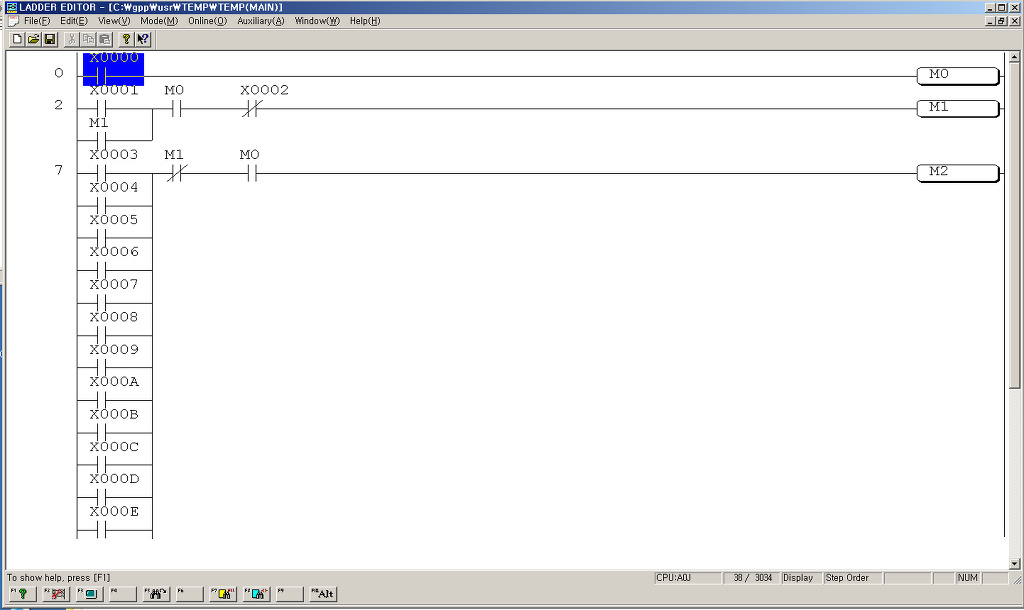
통신이 완료되었습니다.
-[참고 및 경험 공유]
@제가 약 2주간 안되었던 이유는 믿고 받았던 RS424 to Rs232C 케이블의 문제였습니다.
핀배열을 꼭 확인해주세요. 자작하면서 암,수 구분과 핀번호 순서착오로 인해 2번만들게 되었습니다.

핀번호를 꼭 잘 보시고 연결해주세요.
전 라디오 조립은 해봤지만 ... 납땜질이 서툴러 이렇게 만들었습니다.

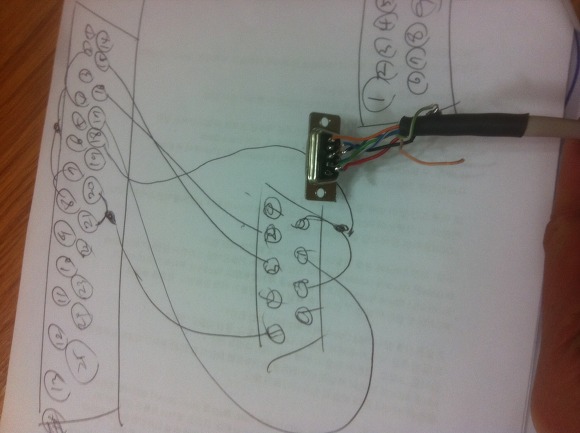
경수생각님 포함 2명이 추천
추천인 2
댓글 0
권한이 없습니다.







